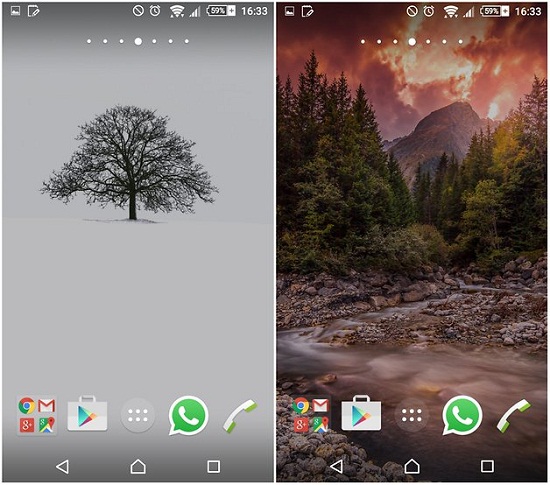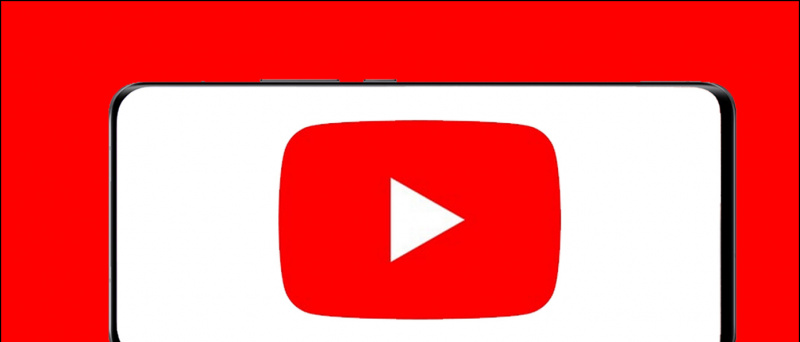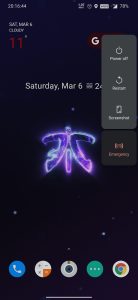Da quando le scuole sono chiuse a causa della pandemia di coronavirus in corso, i bambini di tutto il mondo utilizzano mezzi digitali per i loro studi. Con questo aumento apprendimento online , i bambini trascorrono più tempo che mai su smartphone e computer. Alcuni genitori consentono ai bambini di utilizzare telefoni separati, ma alcuni non consentono di utilizzare un telefono separato per motivi di sicurezza. In ogni caso, i bambini non sono al sicuro online se non sono sorvegliati da un tutore. Poi arrivano i controlli parentali e le app di sicurezza che possono aiutarti a rendere gli smartphone sicuri per tuo figlio. Facci sapere alcuni modi per farlo sul tuo Android o su quello di tuo figlio.
Inoltre, leggi | Modalità ospite Android: condividi il tuo telefono senza compromettere la privacy
Modi per rendere gli smartphone sicuri per i bambini
Sommario
App Google Family Link
La prima opzione è l'app di controllo genitori Family Link di Google. Questa app consente ai genitori di impostare in remoto alcune restrizioni sui propri figli per guidarli mentre imparano online. Questa app può fare quanto segue:



1. Visualizza l'attività dell'app - Puoi controllare l'attività dell'app di tuo figlio e prendere decisioni sane su ciò che fa sul suo dispositivo. Questo mostra anche quanto tempo stanno spendendo su quali app.
2. Gestisci app - L'app invia notifiche ai genitori per approvare o bloccare le app che un bambino desidera scaricare dal Play Store. I genitori possono anche gestire gli acquisti in-app.
3. App consigliate - Family Link mostra anche le app consigliate dagli insegnanti per i bambini che puoi aggiungere direttamente ai loro dispositivi.
4. Imposta i limiti - I genitori possono anche decidere quanto tempo davanti allo schermo è adatto a un bambino e l'app consente loro di impostare limiti di tempo e l'ora di andare a dormire per i dispositivi supervisionati.
5. Blocca il loro dispositivo - I genitori possono anche bloccare da remoto il dispositivo dei bambini ogni volta che è il momento di fare una pausa.
6. Localizzali - I genitori possono anche utilizzare l'app Family Link per localizzare i propri figli purché portino con sé i propri dispositivi Android.
Configura Google Family Link:



Scarica Google Family Link sul tuo telefono e sul telefono di tuo figlio. Inserisci l'account Google di tua figlia nella tua app oppure crea un account per tua figlia e poi collega il suo dispositivo al tuo. È così che puoi controllare a quali contenuti può accedere tuo figlio.
Scarica Google Family Link per genitori
Scarica Google Family Link per bambini e adolescenti
Controllo genitori su Chrome
Se tuo figlio utilizza Chrome per navigare, puoi anche impostare il controllo genitori su questa app.
salva l'immagine come non funziona chrome
1. Apri l'app Family Link e seleziona tuo figlio.
2. Nella pagina 'Impostazioni', tocca 'Gestisci impostazioni', quindi Filtri su Google Chrome e seleziona l'impostazione giusta per tuo figlio:
- Consenti tutti i siti: Tuo figlio può visitare tutti i siti, tranne quelli che blocchi.
- Blocca siti per adulti: Ciò nasconderà i siti sessualmente espliciti e violenti.
- Consenti solo determinati siti: Tuo figlio potrà visitare i siti che consenti. Per questo, puoi toccare 'Gestisci siti' per consentire o bloccare determinati siti.
Suggerito | Come bloccare e sbloccare un sito Web su Google Chrome
Google Chrome offre anche una funzione di controllo genitori incorporata che è nascosta intorno ai profili utente e Google la chiama 'Utenti supervisionati'. Puoi aggiungere tuo figlio al tuo Chrome e limitarne l'utilizzo.

Puoi quindi gestirli dal tuo account utente. Puoi anche controllare quali siti web stanno visitando i tuoi figli e cosa stanno scaricando, ecc.
Modalità con restrizioni di YouTube
Se tuo figlio guarda i video di YouTube, puoi anche filtrare i contenuti di YouTube inappropriati utilizzando la Modalità con restrizioni.
1. Per questo, accedi al tuo account Google su YouTube e fai clic sull'immagine del profilo nell'angolo in alto a destra.

2. Dal menu a comparsa, cerca 'Modalità con restrizioni' in basso e toccala.
È disattivato per impostazione predefinita. Viene visualizzata una finestra pop-up, attivare 'ATTIVA MODALITÀ RISERVATA' per attivarla.
Maggiori informazioni su: Che cos'è la Modalità con restrizioni di YouTube e come attivarla
Se desideri un'opzione ancora più sicura della Modalità con restrizioni, dovresti ottenere il YouTube Kids app progettata per offrire solo contenuti adatti ai bambini.
Controllo genitori di Google Play



Se tuo figlio può scaricare app sul suo dispositivo, dovresti anche controllare il Play Store. Google Play Store offre la propria funzione di controllo parentale. Per accedervi:
1. Apri Google Play su un dispositivo, tocca il pulsante Menu, tocca Impostazioni e tocca Controllo genitori.
2. Inserisci qui un PIN speciale per il controllo genitori e puoi impostare limiti di età per i tipi di app, film, video, musica e libri che un dispositivo può scaricare.
3. Chiunque utilizzi il dispositivo non potrà scaricare o acquistare questo tipo di contenuti senza il PIN.
Tuttavia, queste restrizioni si applicano solo al Google Play Store. Tuo figlio può comunque accedere a contenuti non censurati tramite un browser web.
Imposta il filtro web
Quindi, se ritieni ancora che tuo figlio possa accedere a contenuti non filtrati, hai altre due opzioni: installare un'app di controllo genitori o di filtraggio web o configurare il controllo genitori sul tuo router WiFi. Se il tuo router non offre tali funzionalità, puoi trasferire il tuo server DNS a un altro servizio DNS come OpenDNS che offre il controllo genitori.

Per coloro che non sono a conoscenza, DNS (Domain Name System) traduce i domini immessi in un browser negli indirizzi IP richiesti per accedere a tali siti Web. Alcuni servizi DNS possono bloccare l'accesso ai siti infetti e rendere i tuoi smartphone sicuri per un bambino.
Bonus: altre app per il controllo parentale

Google Play Store è pieno di molte app di 'controllo genitori' che forniscono alcune buone funzionalità per proteggere i bambini online. Ecco alcune app per il controllo parentale come NetNanny , Norton Family Parental Control , Famiglia sicura e così via, che puoi considerare di installare sul telefono o sul computer di tuo figlio.
Quindi, questi erano alcuni modi per rendere i tuoi smartphone sicuri per tuo figlio che utilizza uno smartphone per studiare o socializzare con gli amici.
Inoltre, leggi | Come condividere gratuitamente app Android a pagamento con amici e familiari
Commenti di FacebookPuoi anche seguirci per notizie tecniche istantanee su Google News o per suggerimenti e consigli, recensioni di smartphone e gadget, iscriviti GadgetsToUse Telegram Group o per gli ultimi video di revisione iscriviti GadgetToUtilizzare il canale Youtube.



![Galleria fotografica di LG Optimus L7 Dual e video di revisione [MWC]](https://beepry.it/img/reviews/78/lg-optimus-l7-dual-photo-gallery.jpg)